本文是带有屏幕截图的设置指南,适用于寻找如何在 Windows 11 上保护 ZIP 文件密码的用户。
多年来,ZIP 文件格式一直被用作压缩文件和文件夹的绝佳方式。Windows 11 具有文件压缩工具,因此您不需要第三方文件压缩工具来创建 ZIP 文件。
Windows 11 的默认文件压缩工具可以创建和解压缩 ZIP 文件,但无法对其进行密码保护。您可以使用适用于 Windows 的第三方文件压缩工具免费对 ZIP 文件进行密码保护。
下面我将分享如何在 Windows 11 中设置 ZIP 文件密码保护。继续滚动查看。
1. 通过 7-Zip 创建一个受密码保护的 ZIP 文件
7-Zip 是一个免费的存档程序,可用于创建受密码保护的 ZIP 文件。使用 7-Zip 创建受密码保护的 ZIP 文件非常容易。
- 首先,在 Windows 11 计算机上。下载并安装7-zip。
- 安装完成后,右键单击要添加到存档的文件或文件夹。然后选择7-Zip > 添加到存档选项。
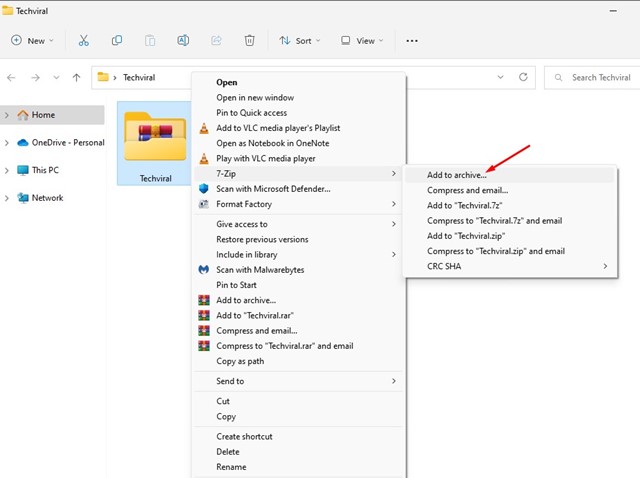
- 在“添加到存档”窗口中,找到右侧的“加密”选项卡。
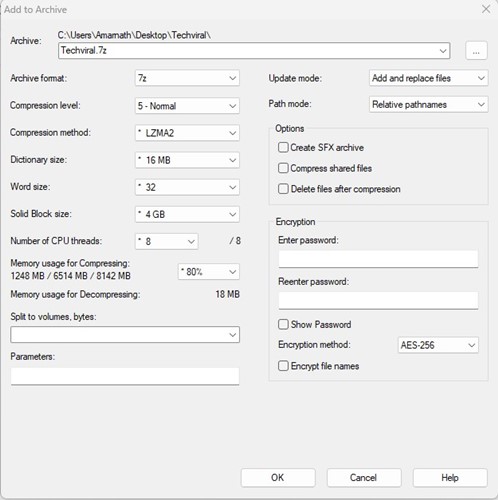
- 输入存档密码并重新输入密码。完成后,选择“加密文件名”选项并单击“确定”按钮。
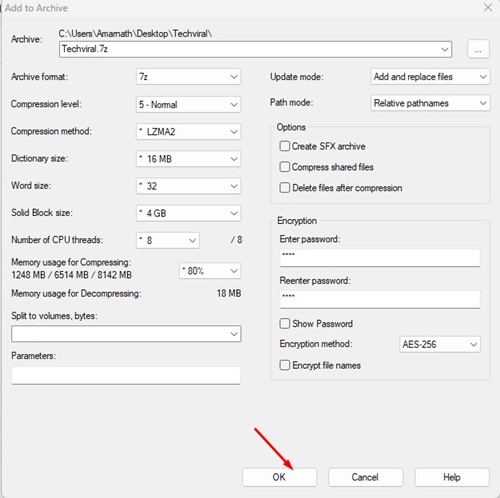
- 这将创建一个 ZIP 文件并用密码保护它。如果您尝试访问 ZIP 文件,系统将提示您输入密码。
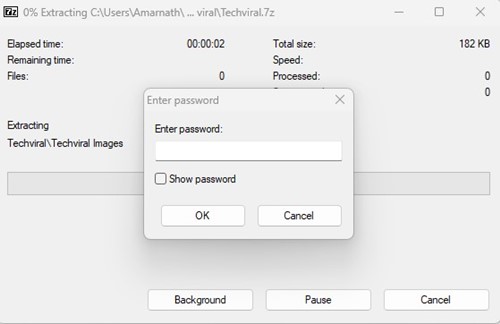
设置完成。这是使用 7-Zip 文件压缩工具在 Windows 11 中对 ZIP 文件进行密码保护的方法。
2. 使用 WinRAR 创建受密码保护的 ZIP 文件
WinRAR 可能是适用于 Windows 操作系统的最佳高级文件压缩工具。最新版本的 WinRAR 与 Windows 11 完全兼容,可用于创建受密码保护的 ZIP 文件。
- 首先,在 Windows 11 PC 上。下载并安装WinRAR。
- 安装完成后,右键单击要压缩的文件或文件夹。然后从上下文菜单中选择“添加到存档”选项。
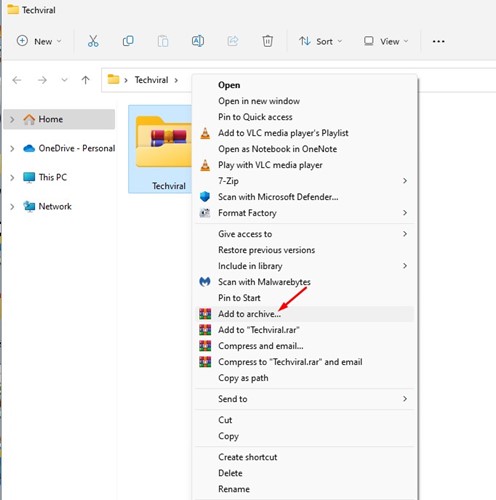
- 接下来,在存档名称和参数窗口中,选择存档格式中的“ZIP”。
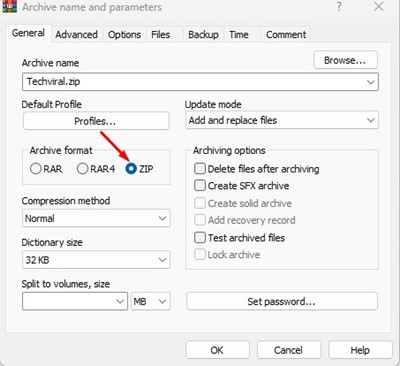
- 完成后,单击存档选项部分中的设置密码按钮。
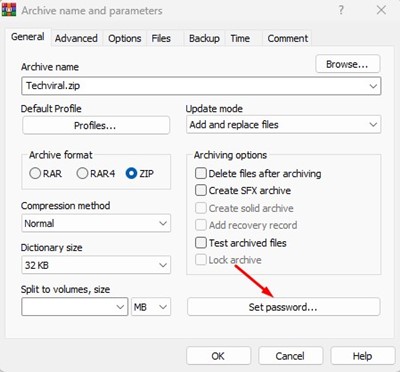
- 在输入密码提示符处,键入并重新输入您要设置的密码。完成后,单击“确定”按钮。
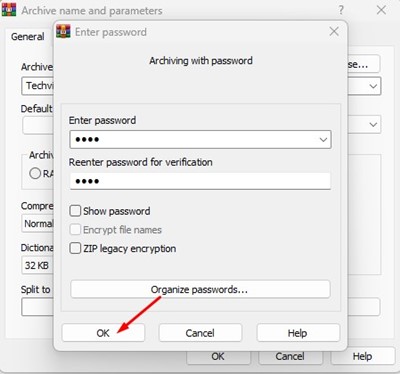
- 现在单击存档名称和参数窗口中的确定按钮。
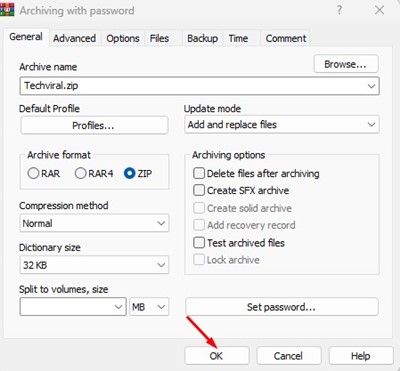
设置完成。这将在您的 Windows 11 计算机上创建一个受密码保护的 ZIP 文件。现在,每当您尝试打开 ZIP 文件时,系统都会提示您输入密码。
Windows 11 本身不支持受密码保护的文件和文件夹,因此创建受密码保护的 ZIP 文件是一个不错的选择。
上面,我们已经看到了如何在 Windows 11 中使 ZIP 文件受密码保护。我们希望这些信息能帮助您找到您需要的东西。













